연결 화면에 Discord가 붙어 있으면 문제 해결 가이드에 따라 문제를 해결하십시오. 이 문제에는 여러 가지 원인이 있으므로 문제가 해결 될 때까지 각 문제 해결 단계를 하나씩 수행해야합니다.
먼저 쉬운 수정부터 시작하지만 확실하게 확인했습니다. 연결되지 않은 문제가 발생한 경우이 가이드의 각 단계를 시도한 후에 문제를 해결해야합니다.
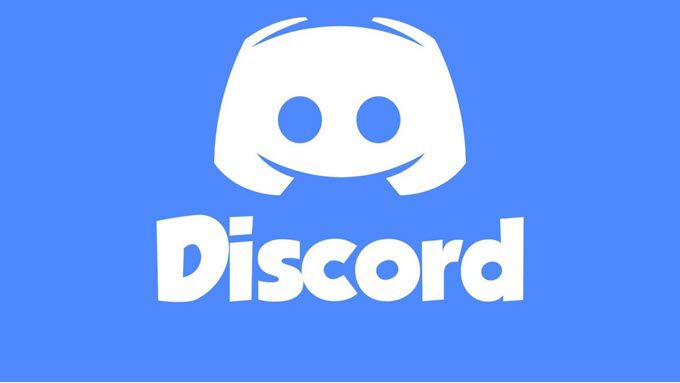
중지 문제 확인
첫 번째 연결이 끊어 질 때 할 수있는 일은 현재 중단 문제가 있는지 확인하는 것입니다. Discord 서버에 문제가 발생하면 연결 화면을 통과 할 수 없습니다. status.discordapp.com 을 방문하여 현재 서버 상태를 확인하십시오.
표시된 페이지는 지난 90 일 동안 표시됩니다. 자세한 내용을 보려면 노란색 또는 빨간색 막대 위로 마우스를 가져갈 수 있습니다. 빨간색 막대는 정전을 의미하며 로그온 능력에 영향을 줄 수 있습니다.
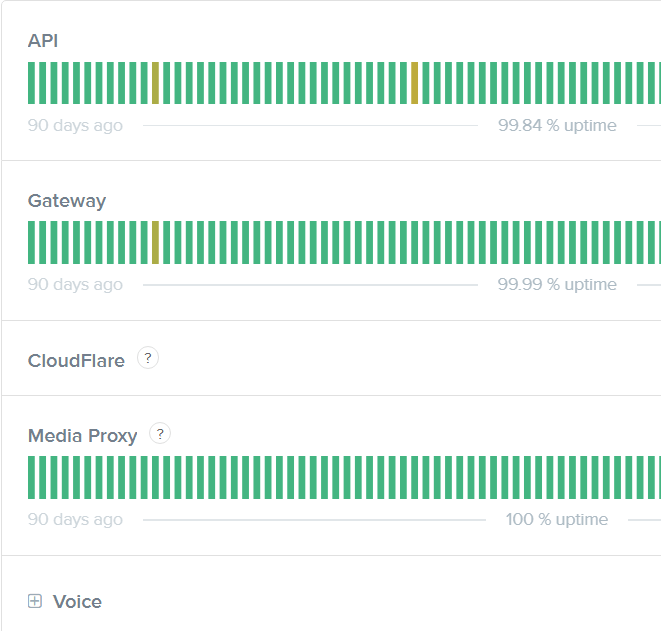
빨간색이있는 경우 가장 오른쪽에있는 막대 또는 여기에서 유지 보수 발표는 현재 가동 중단이 있음을 의미합니다. 불화 트위터 을 방문하여 업데이트 할 수 있지만이 시점에서 서버 문제가 해결 될 때까지 기다릴 수 있습니다.
시간 및 날짜 설정 확인
Windows 10에서 자동 시간 및 날짜 설정 이외의 항목을 선택하면 Discord가 제대로 실행되는 데 일부 문제가 발생할 수 있습니다. 시간이 올바르게 보일지라도 시간을 자동으로 설정했는지 다시 확인하는 것이 가장 좋습니다.
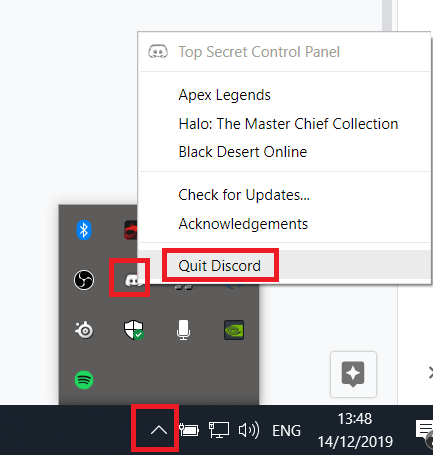
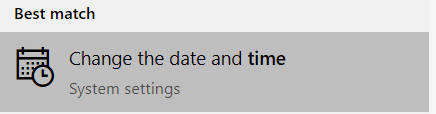
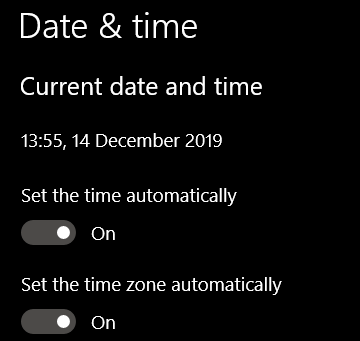
맬웨어 바이트 스캔 실행
악성 프로그램이 사용자를 중지시킬 수 있습니다 Discord에 연결합니다. Malwarebytes를 무료로 다운로드하십시오 한 다음 스캔을 실행할 수 있습니다.
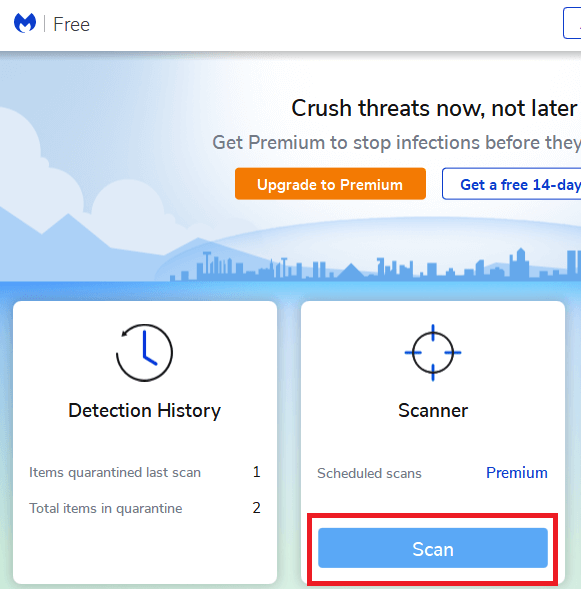
맬웨어 바이트가 설치되면 Malwarebytes를 열고 기본 대시 보드에서 스캔을 클릭하십시오. 스캔이 완료 될 때까지 기다리십시오. 맬웨어가 발견되면이를 격리하고 PC를 다시 시작하십시오.
Discord에 다시 연결하십시오. Discord가 여전히 연결에 멈춰 있으면 아래의 다른 단계를 시도하십시오.
프록시 끄기
Discond를 연결하려면 프록시를 꺼야합니다. 비활성화하려면 아래 단계를 따르세요.
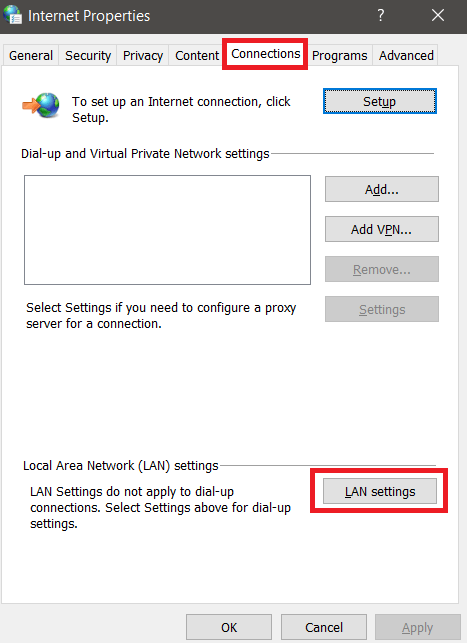
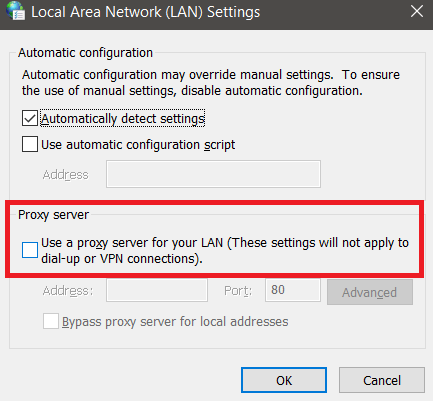
DNS 변경
Google 또는 Cloudflare의 DNS를 사용할 때 Discord가 더 잘 작동합니다. Google에 당신의 DNS를 변경 할 수있는 방법을 설명하겠습니다.
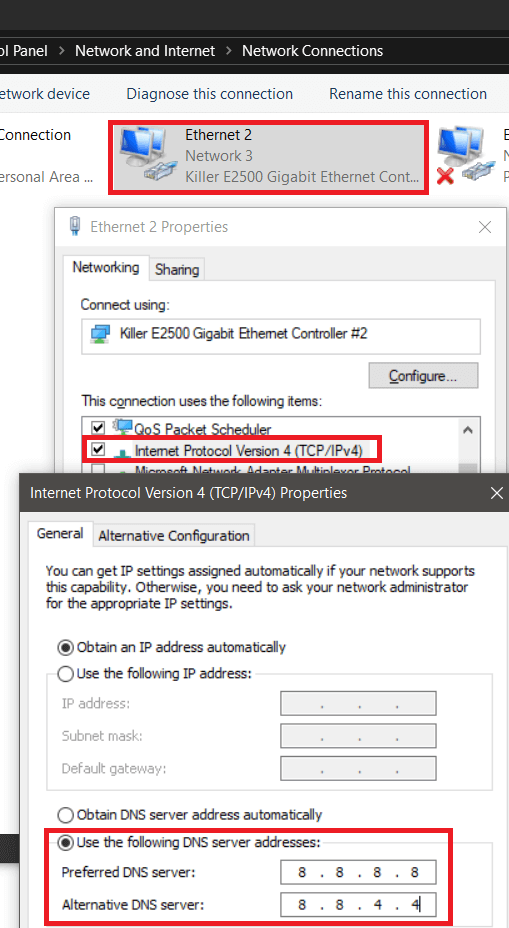
인터넷 프로토콜 버전 6단계를 반복하지만 입력 첫 번째 상자에는 2001 : 4860 : 4860 :: 8888이 있고 두 번째 상자에는 2001 : 4860 : 4860 :: 8844가 있습니다.
방화벽을 통과 한 불일치 허용
연결할 수 있도록 방화벽에서 불일치가 허용되는지 확인해야합니다.
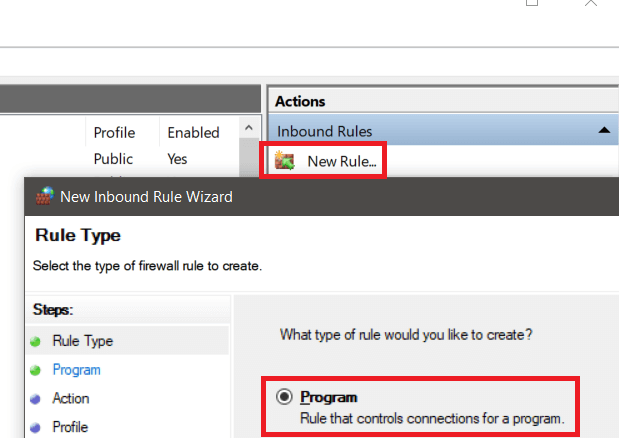
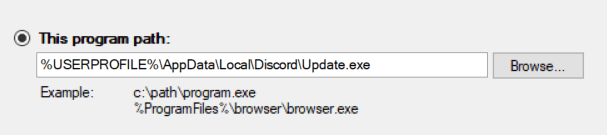
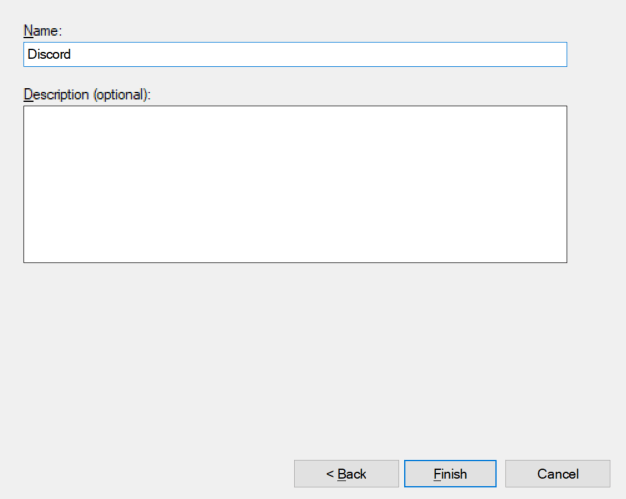
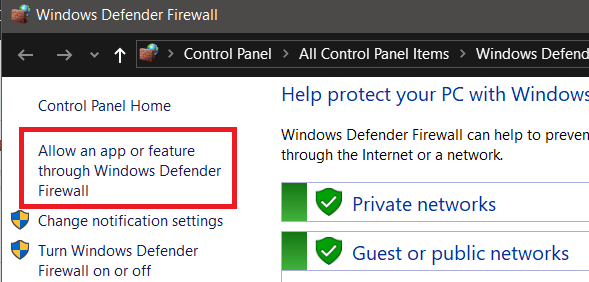
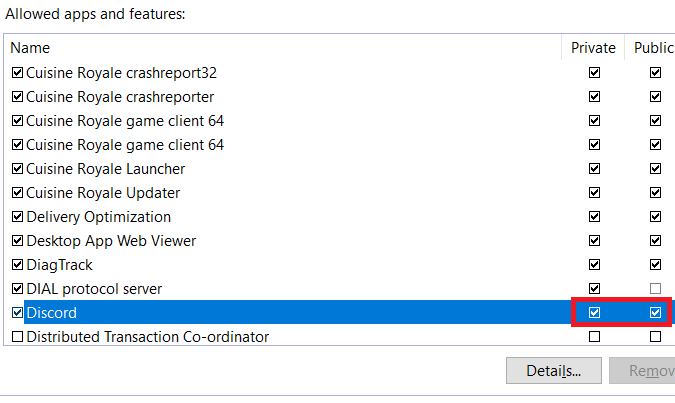
추가 방화벽이있는 바이러스 백신을 사용하는 경우 해당 방화벽에서도 불일치를 허용해야합니다. 이것은 일반적으로 간단하며 바이러스 백신 소프트웨어에서 찾을 수 있습니다. 찾을 수없는 경우 바이러스 백신 지원 센터에 문의하거나 온라인으로 도움말을 검색하십시오.
요약 및 기타 단계
이러한 단계 중 하나가 도움이되었습니다. 연결 화면에서 Discord가 멈추는 문제를 해결합니다. 여전히 문제가 발생하면 VPN을 사용해보십시오 로 연결할 수 있습니다.
일부 사용자는 이것이 연결에 도움이되었다고 말했지만 Discord는 공식적으로이 조언을 제공하지 않았습니다. 지원 페이지를 사용하십시오 를 사용하여 Discord에 직접 도움을 요청할 수도 있습니다. 또는 대체 팀 채팅 소프트웨어 을 찾을 수 있습니다.